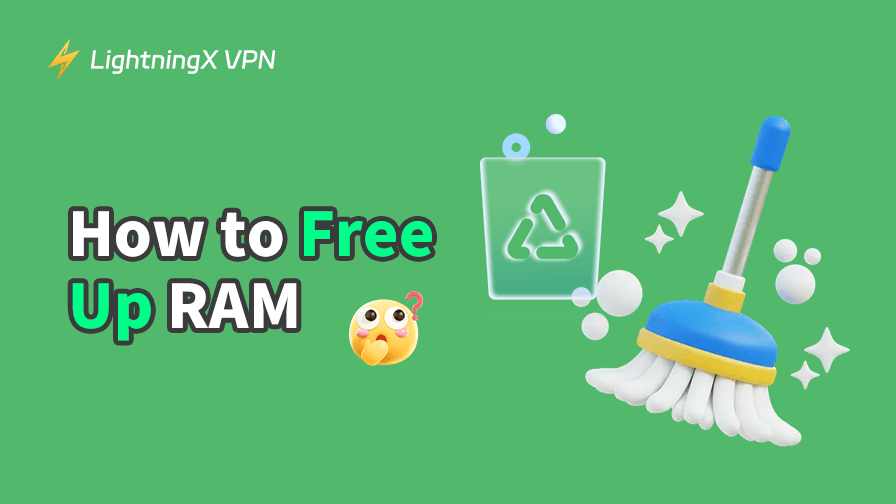Ваше устройство часто зависает или выходит из строя? Часто причиной является перегрузка оперативной памяти. Чтобы устройство работало бесперебойно, вот несколько быстрых способов освободить оперативную память и уменьшить её использование:
- Закройте неиспользуемые приложения
- Отключить автозагрузку программ
- Перезагрузите устройство.
- Удалите приложения, которые вы больше не используете
- Отключите ненужные визуальные эффекты
Эти простые советы работают, но если вам нужны подробные инструкции и советы по улучшению производительности вашего устройства, продолжайте читать!
Что такое оперативная память?
Оперативная память (ОЗУ) — это кратковременная память вашего устройства. Она временно хранит данные, необходимые системе для запуска активных задач и приложений. Каждый раз, когда вы открываете вкладку браузера, слушаете музыку или переключаетесь между программами, оперативная память выполняет тяжелую работу.
Чем больше оперативной памяти, тем лучше система справляется с многозадачностью. Однако при заполнении оперативной памяти устройство может работать медленнее, зависать или выдавать сбои в работе приложений. Поэтому, научившись управлять оперативной памятью и освобождать её, можно значительно повысить скорость и производительность устройства.
Как освободить оперативную память на Windows и Mac?
Если вы заметили, что ваш компьютер работает медленно или подтормаживает, вот несколько эффективных способов сократить использование памяти и немедленно освободить ОЗУ.
1. Закройте неиспользуемые приложения.
Одновременный запуск слишком большого количества программ — один из самых быстрых способов исчерпать память. Быстрое закрытие неиспользуемых приложений и веб-страниц может эффективно очистить оперативную память.
- Windows: используйте сочетание клавиш «Ctrl + Shift + Esc», чтобы открыть «Диспетчер задач», щелкните правой кнопкой мыши вкладку «Процессы» и завершите ненужные программы.
- Mac: откройте «Мониторинг системы» (Программы > Утилиты), перейдите на вкладку «Память» и завершите процессы.
2. Отключить автозагрузку программ
Многие приложения автоматически запускаются при включении компьютера и занимают память в фоновом режиме. Отключение этих приложений может значительно повысить производительность.
Отключите автозагрузку программ в Windows:
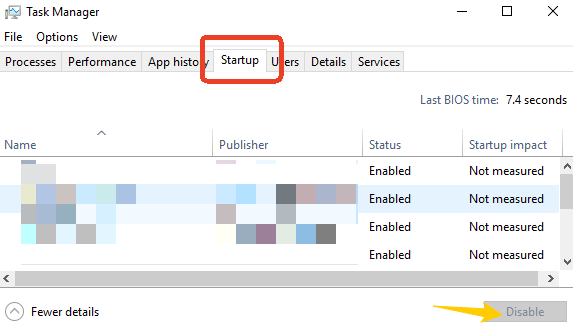
- Нажмите «Ctrl + Shift + Esc», чтобы открыть «Диспетчер задач».
- Нажмите вкладку «Автозагрузка» вверху.
- Найдите в списке программы с высоким «влиянием на стартап».
- Щелкните по программе, которую вам не нужно запускать автоматически, и выберите «Отключить».
Отключите автозагрузку программ на Mac:
- Откройте «Системные настройки» > «Основные» > «Элементы входа».
- Посмотрите список «Открывать при входе в систему».
- Выберите ненужные приложения и нажмите на знак минус (-) ниже, чтобы удалить их.
3. Очистите кэш браузера.
Браузеры потребляют много памяти, особенно когда открыто несколько вкладок. Очистка кэша и закрытие ненужных вкладок могут уменьшить потребление памяти. (Например, Chrome)
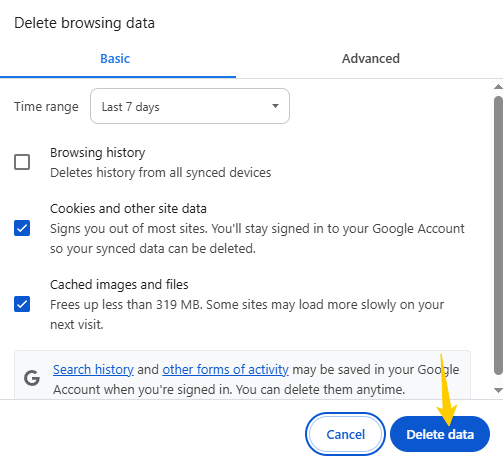
- Откройте браузер Chrome.
- Нажмите на значок с тремя точками в правом верхнем углу > «Настройки».
- Перейдите в раздел «Конфиденциальность и безопасность» > «Удалить данные о просмотренных страницах».
- Выберите «Кэшированные изображения и файлы», а затем выберите «Все время» в качестве временного диапазона.
- Нажмите «Удалить данные».
4. Уменьшите визуальные эффекты
Отключение или минимизация этих визуальных эффектов может помочь вашей системе работать более плавно.
Уменьшите визуальные эффекты в Windows:
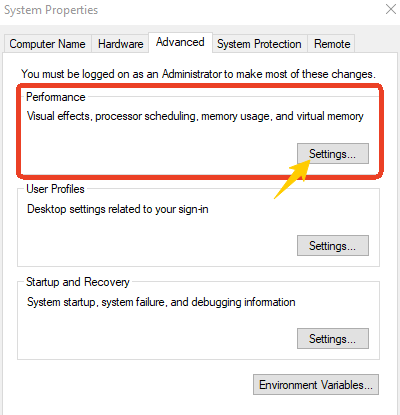
- Введите «Просмотр дополнительных параметров системы» в строку поиска и откройте ее.
- Нажмите «Настройки…» в столбце «Производительность».
- На вкладке «Визуальные эффекты» выберите «Обеспечить наилучшее быстродействие» и снимите флажки с ненужных вам эффектов анимации.
- Нажмите «ОК», чтобы сохранить изменения.
Уменьшите визуальные эффекты на Mac:
- Откройте «Системные настройки» > «Специальные возможности» > «Дисплей».
- Включите «Уменьшить движение» и «Уменьшить прозрачность».
- Отключите некоторые динамические обои рабочего стола или используйте статические изображения.
5. Перезагрузите устройство.
Перезагрузка компьютера может очистить кэш, закрыть фоновые процессы и освободить оперативную память.
- Нажмите кнопку «Пуск» (Windows) или значок Apple (Mac).
- Выберите «Перезагрузить».
- Дождитесь автоматической перезагрузки системы и загрузки чистой среды.
Подробнее: Как принудительно завершить работу в Windows 10/11? 3 простых способа
6. Запустите очистку диска (Windows)
Очистка места на жестком диске может удалить часть кэшей и временных файлов, занимающих ресурсы памяти, косвенно повышая эффективность системы.
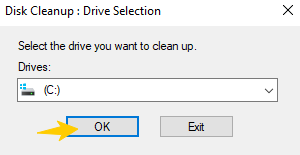
- Нажмите «Поиск», введите «Очистка диска» и нажмите «Открыть».
- Во всплывающем окне выберите диск, который нужно очистить (обычно это диск C), и нажмите «ОК».
- Дождитесь завершения сканирования системы и проверьте следующие пункты:
- Временные файлы
- Системный кеш
- Загруженные файлы программы
- Кэшировать миниатюры
- Нажмите «ОК», затем выберите «Удалить файлы», чтобы начать очистку.
- После завершения рекомендуется перезагрузить компьютер, чтобы убедиться, что состояние оперативной памяти обновлено.
7. Освобождение очищаемой памяти (Mac)
macOS сохраняет часть кэшированных данных в виде «очищаемой памяти» и не очищается автоматически по умолчанию. Вы можете очистить эту часть с помощью инструмента CleanMyMac.
- Загрузите и установите CleanMyMac X.
- Откройте программу и нажмите «Оптимизировать» > «Освободить ОЗУ» слева.
- Нажмите кнопку «Запустить», и инструмент автоматически очистит системный кэш и освободит неиспользуемую память.
Как освободить оперативную память на Android и iPhone?
Если ваш телефон начинает тормозить, зависать или быстрее разряжать аккумулятор, причиной может быть переполненная оперативная память. Вот как освободить оперативную память на Android и iPhone.
1. Закройте фоновые приложения
- Android: Проведите пальцем вверх от нижней панели навигации, чтобы открыть интерфейс недавних приложений. Проведите пальцем вверх, чтобы закрыть приложения, которые вы больше не используете.
- iPhone: iPhone X и более поздние версии: смахните вверх, чтобы открыть интерфейс многозадачности. Смахните вверх, чтобы закрыть неиспользуемые приложения.
2. Очистите кэш приложения и браузера.
- Android: Откройте «Настройки» > «Хранилище» > «Приложения» > выберите приложение > «Очистить кэш».
- iPhone: Настройки > Safari > Очистить историю и данные веб-сайтов.
- Chrome: Откройте «Настройки Chrome» > «Очистить данные браузера».
Кэш, накопленный браузерами и приложениями, продолжит занимать ресурсы памяти. Регулярная очистка может значительно снизить нагрузку на систему.
Подробнее: Как очистить кэш на устройствах Android: простое руководство
3. Отключите ненужные визуальные эффекты
Отключите ненужные визуальные эффекты на Android:
- Разблокируйте режим разработчика: Настройки > О телефоне > Нажмите «Номер сборки» 7 раз подряд.
- Вернитесь в Настройки > Система > Параметры разработчика.
- Прокрутите вниз и установите для следующих параметров значение «Анимация отключена»:
- Масштаб анимации окна
- Масштаб анимации перехода
- Шкала длительности анимации
Отключите ненужные визуальные эффекты на iPhone:
Настройки > Специальные возможности > Эффекты движения > Включите «Уменьшить эффекты движения».
4. Удалите или отключите ресурсоемкие приложения.
- Android: «Настройки» > «Приложения» > «Управление приложениями», чтобы узнать, какие приложения занимают больше всего памяти, и выбрать «Принудительная остановка» или «Отключить».
- iPhone: «Настройки» > «Основные» > «Хранилище iPhone», чтобы узнать, какие приложения занимают больше всего памяти, и удалить те, которые вы больше не используете.
5. Регулярно перезагружайте устройство.
Независимо от того, используете ли вы Android или iPhone, регулярная перезагрузка телефона может очистить системный кэш и данные об использовании памяти, накопленные за длительный период времени, освободив «застрявшие» ресурсы оперативной памяти.
Рекомендуется перезагружать устройство не реже одного раза в неделю, особенно если вы часто используете телефон в режиме многозадачности или запускаете объемные игры/видеоприложения.
6. Используйте встроенные или сторонние инструменты
Следующие сторонние инструменты очистки памяти могут эффективно помочь вам очистить кэш и сделать работу телефона более плавной.
- CCleaner: очистка фоновых процессов, файлов кэша и ненужных данных одним щелчком мыши.
- Файлы от Google: Помимо управления файлами, приложение также может интеллектуально определять и очищать кэши, дубликаты файлов и неиспользуемые приложения.
Многие пользователи используют VPN для защиты своей конфиденциальности в Интернете, но некоторые VPN могут занимать слишком много памяти. LightningX VPN оптимизирован для минимального использования памяти, обеспечивая при этом безопасное и быстрое соединение. Скачайте его прямо сейчас и наслаждайтесь безопасным интернет-сёрфингом и стабильной сетью.
Как проверить использование оперативной памяти?
Полезно знать, сколько оперативной памяти используется и какие приложения её потребляют. Вот как проверить использование оперативной памяти на разных устройствах:
Проверьте использование оперативной памяти в Windows:
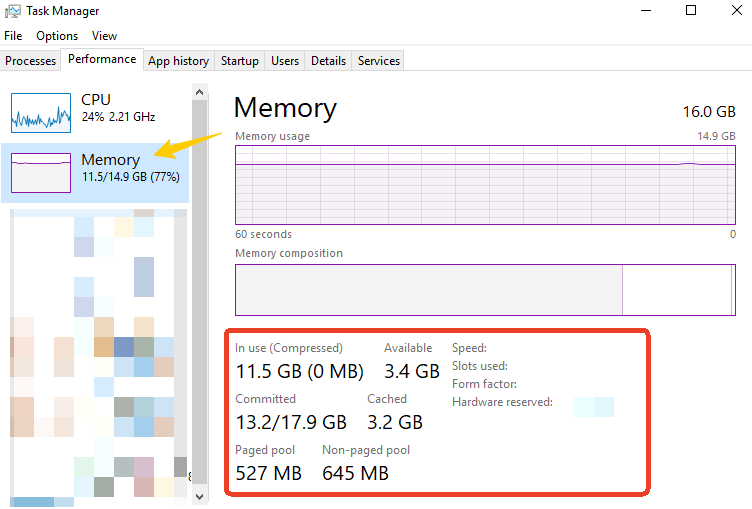
- Нажмите «Ctrl + Shift + Esc», чтобы открыть «Диспетчер задач».
- Перейдите на вкладку «Производительность».
- Выберите «Память», чтобы увидеть текущее использование оперативной памяти, общий объем и какие приложения потребляют больше всего оперативной памяти.
Проверьте использование оперативной памяти на Mac:
- Откройте Мониторинг активности (поиск с помощью Spotlight)
- Перейдите на вкладку «Память».
- Просмотр графика нагрузки на память и списка памяти приложений
Проверьте использование оперативной памяти на Android:
- Перейдите в «Настройки» → «О телефоне».
- Нажмите «Номер сборки» 7 раз, чтобы включить «Параметры разработчика».
- Вернитесь в «Настройки» → «Параметры разработчика» → «Память».
- Просмотр среднего использования оперативной памяти и использования приложений
На iPhone: Apple не предлагает прямой мониторинг оперативной памяти
Подробнее: Как протестировать оперативную память? (Windows, MemTest86, Mac)
FAQ: Освобождение оперативной памяти
1. Нужно ли мне обновлять оперативную память?
Если ваше устройство часто работает медленно, зависает или по-прежнему показывает высокий уровень использования памяти даже после очистки памяти, обновление памяти может помочь.
2. Можно ли загрузить больше оперативной памяти?
Нет, вы не можете загрузить больше оперативной памяти. Оперативная память — это физический компонент вашего устройства. Единственный способ увеличить объём оперативной памяти — установить дополнительные модули.
3. 70% использования оперативной памяти — это много?
Не обязательно. Если в вашей системе нет проблем, таких как задержки или сбои, загрузка 70% — это нормально, особенно при запуске нескольких приложений. Однако, если система работает медленно или не отвечает, возможно, вам следует закрыть некоторые приложения или рассмотреть возможность увеличения объёма памяти.